“내 새 차를 사용하면 플래시 드라이브에서 MP3 노래를 재생할 수 있습니다. 불행히도, 내 전체 iTunes 보관함은 MP4로 보입니다. 내가 할 수 있는 어떤 방법으로든 이 MP4 노래를 MP3로 변환하시겠습니까? "
MP3 노래만 다운로드하고 싶지만 MV와 함께 MP4 형식으로만 저장할 수 있다는 사실을 알게 되면 매우 성가실 것입니다. 이 경우 MP4 비디오를 MP3 오디오 파일로 변환하여 백그라운드에서 재생하도록 선택할 수 있습니다. 그리고 이미지 없이 YouTube에 업로드된 이야기나 노래를 듣고 싶다면 YouTube MP4 동영상을 MP3 오디오 파일로 변환할 수도 있습니다. 따라서 이 기사에서는 Windows 및 Mac에서 MP4를 MP3 파일로 변환하는 최고의 8가지 방법을 소개합니다. 전문 소프트웨어, 프리웨어, 온라인 MP4-MP3 변환기를 포함하여 선택할 수 있는 다양한 도구가 있습니다.
1부: Windows/Mac에서 MP4를 MP3 형식으로 변환하는 가장 쉬운 방법
AVAide MP4 변환기 다양한 입출력 형식을 지원하여 MP4 형식으로의 고속 변환이나 MP4를 MP3 및 기타 형식으로의 변환을 고품질로 유지합니다. 또한, 관련 비디오 편집 도구를 제공하여 사용자가 자르기, 병합, 자르기, 회전, 원치 않는 부분 다듬기, 텍스트, 필터 또는 이미지 워터마크 추가 등의 작업을 수행할 수 있습니다.
- 품질을 보장하기 위해 코덱, 프레임 속도, 비트 전송률, 샘플링 속도 등을 사용자 정의합니다.
- 영상을 자르고 최적화할 수 있는 실용적인 편집 도구를 갖추고 있습니다.
- 빠른 알고리즘을 통해 비디오 변환 작업을 30배 더 빠르게 처리할 수 있습니다.
- 비디오 수정 내용의 일괄 변환과 실시간 미리보기를 지원합니다.
1 단계Windows/Mac에서 이 MP4-MP3 변환기를 무료로 다운로드하십시오. 클릭 파일 추가 원하는 MP4 비디오를 추가하는 버튼을 클릭하세요. 또는 MP3 파일로 변환하려는 MP4 비디오를 소프트웨어로 드래그 앤 드롭할 수도 있습니다.

2 단계클릭 출력 형식 왼쪽 하단 모서리에 있는 메뉴를 선택하고 오디오 목록에서 MP3 형식을 클릭하세요. 그런 다음 원하는 비트레이트를 선택할 수 있습니다. 128kbps는 많은 비디오에서 일반적으로 사용됩니다. 물론, 고화질을 유지하려면 320kbps를 선택할 수 있습니다.
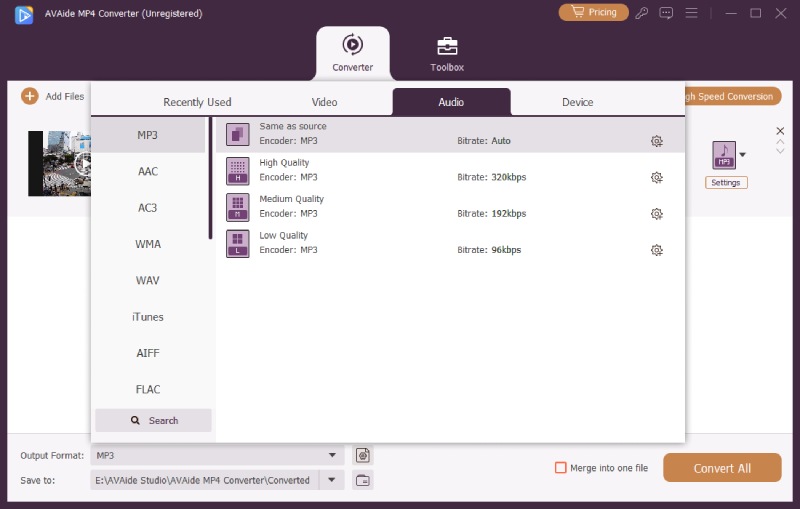
3단계오디오 지속 시간을 자르려면 자르다 메인 인터페이스에서 버튼을 클릭하세요. 그런 다음 타임라인을 끌어 필요에 따라 원하는 부분을 선택하세요. 그런 다음 클릭하세요. 구하다 설정을 저장합니다.
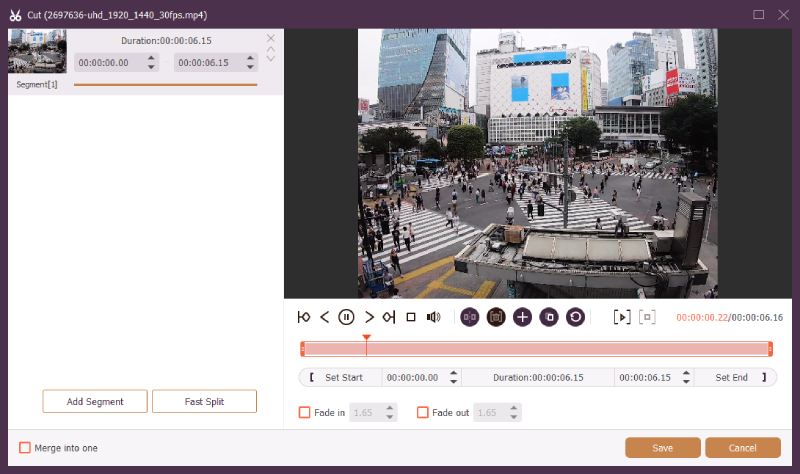
4단계마지막으로 원하는 저장 경로를 선택하고 모두 변환 버튼을 눌러 MP4를 MP3로 변환을 시작합니다. 이제 모바일의 백그라운드에서 이러한 MP3 파일을 재생할 수 있습니다.
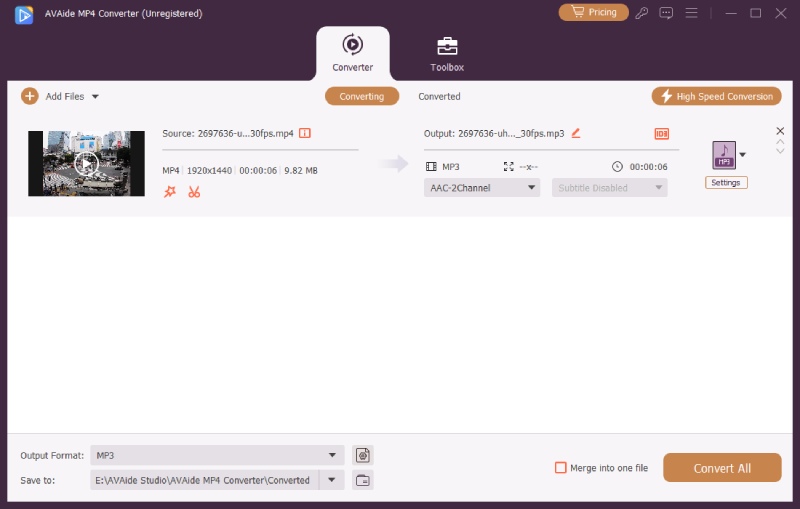
2부: Mac에서 iTunes를 통해 MP4를 MP3로 변환하는 방법
실수로 iTunes에서 다운로드한 모든 노래를 MP4 형식으로 저장한 경우 iTunes를 사용하여 MP4를 MP3 형식으로 직접 변환할 수 있습니다. 단계는 다음과 같습니다.
1 단계Mac에서 iTunes를 열면 재생 목록에서 다운로드한 MP4 비디오를 볼 수 있습니다. 클릭 선호 메인 페이지에서 버튼을 클릭하고 일반 선호도 옵션. 그런 다음 가져오기 설정 고품질의 MP3 형식을 선택합니다. 그 후 다음을 클릭하십시오. 확인 버튼을 눌러 설정을 저장합니다.

2 단계기본 인터페이스로 돌아가서 재생 목록 메뉴. MP3 형식으로 변환하려는 여러 MP4 파일을 선택한 다음 마우스 오른쪽 버튼을 클릭하여 MP3 버전 만들기 옵션. 변환된 MP3 파일은 라이브러리에 저장됩니다.

3부: 온라인에서 무료로 MP4로 변환하는 최고의 MP4 5가지
언급된 전문적인 방법을 알고 나면 온라인에서 무료로 MP4를 MP3 형식으로 변환하는 방법이 궁금할 것입니다. 다음은 선택된 5가지 최고의 MP4-MP3 온라인 변환기입니다. 다음 소개에서 기능, 장단점에 대해 자세히 알아볼 수 있습니다.
1. 전환

그것은 최고의 온라인 MP4-MP3 변환기 중 하나입니다. Dropbox, Google 드라이브 및 URL에서 MP4 비디오 가져오기를 지원합니다. 또한 대용량 파일 업로드가 가능한 유료 버전을 제공합니다.
- 무료 버전은 500MB 파일도 지원합니다.
- 간단한 인터페이스로 매우 사용하기 쉽습니다.
- 동시에 두 개의 파일만 변환할 수 있습니다.
- 로그인 없이 10분 사용으로 제한됩니다.
2. 잠자르

Zamzar는 다양한 비디오 및 오디오 형식을 지원하는 다목적 온라인 비디오 변환기입니다. 소프트웨어를 다운로드하지 않고도 10분 이내에 MP4를 MP3로 변환할 수 있습니다.
- 1200개 이상의 파일 형식을 지원합니다.
- URL 가져오기를 지원하고 변환합니다.
- 150MB 이하의 파일만 지원합니다.
3. 클라우드 변환

CountConvert는 또한 출력 파일의 세부 매개변수 조정을 지원하는 강력한 온라인 MP4-MP4 변환기로 비교적 높은 품질을 유지합니다.
- MP4를 MP3로 변환할 때 비디오 재생 시간을 트리밍할 수 있습니다.
- 무료로 하루에 25개의 전환으로 제한됩니다.
2. 프리컨버트

FreeConvert는 사용자 정의 설정이 포함된 사용하기 쉬운 온라인 MP4-MP3 변환기입니다. 또한 MP3 음악에 페이드 인 또는 페이드 아웃 효과를 추가할 수 있습니다.
- 무료 버전은 1GB의 파일을 지원하고 유료 버전은 최대 5GB의 동영상을 지원합니다.
- Dropbox, Google 드라이브 및 URL에서 비디오 가져오기를 지원합니다.
- 무료 버전에 광고가 있습니다.
5. AnyConv

온라인에서 무료로 MP4를 MP3 형식으로 변환하는 매우 간단한 비디오 변환기입니다. MP4 비디오를 업로드하고 한 번의 클릭으로 내보낼 MP3 형식을 선택하기만 하면 됩니다.
- 개인 정보 보호를 위해 1시간 후에 동영상을 삭제합니다.
- 광고가 있습니다.
- 추가 설정 및 기능이 없습니다.
| MP4를 MP3로 온라인 변환기 | MP4 비디오 업로드 소스 | 일괄 변환 | 고급 설정 | 무료 플랜 제한 |
| 전환 | 로컬, 구글 드라이브, 드롭박스, URL | 네 (복수) | 형식, 품질 필터 | 파일당 최대 100MB, 24시간 내 10건의 변환. |
| 잠자르 | 로컬, URL, 클라우드 스토리지 | 기본 배치(최대 2개 비디오) | 형식만 | 파일당 최대 50MB, 24시간 내 2건의 변환. |
| 클라우드변환 | 로컬, 구글 드라이브, 드롭박스, URL | 예 | 비디오 품질, 해상도, 코덱 | 24시간 내에 최대 25건의 전환이 가능합니다. |
| 자유변환 | 로컬, 구글 드라이브, 드롭박스, URL | 예 | 비디오 비트 전송률, 트림, 코덱 옵션 | 하루 최대 20분의 무료 변환이 가능합니다. |
| 모든 전환 | 로컬만 | 예 | 없음 | 파일당 최대 100MB |
4부: MP4를 MP3 형식으로 변환하는 FAQ
1. iTunes의 음악이 MP4 형식으로 다운로드되는 이유는 무엇입니까?
노래와 함께 MV를 다운로드 할 수 있기 때문입니다. 그러나 내장된 MP4 to MP3 변환기를 사용하여 이 문제를 쉽게 해결할 수 있습니다.
2. iPhone에서 MP4 비디오를 MP3 파일로 변환할 수 있습니까?
그래 넌 할수있어. App Store에서 MP4-MP3 변환기를 검색할 수 있습니다. Video to MP3 앱은 조작이 간단하기 때문에 초보자에게 좋은 앱입니다.
3. VLC Media Player를 통해 MP4를 MP3 형식으로 변환하는 방법은 무엇입니까?
도구 모음에서 파일 메뉴를 클릭하고 변환/스트림 옵션. 그런 다음 원하는 MP4 비디오를 추가할 수 있습니다. 그 후, 당신은 선택해야 오디오-MP3 형식 프로필 메뉴. 마지막으로 파일로 저장 버튼을 눌러 MP4를 MP3로 변환을 시작합니다.
MP3는 모바일에서 백그라운드로 소리만 재생하고 싶을 때 MP4 형식보다 더 편리합니다. 이 글에서는 MP4 비디오를 MP3 파일로 변환하는 데 도움이 되는 8가지 최고의 방법을 소개했습니다. 전문 비디오 변환기를 사용하여 고품질 MP3 파일을 얻을 수 있으며, 온라인에서도 사용할 수 있습니다. MP4에서 MP3로 변환기. 아래에 의견과 조언을 남겨주세요.
모든 비디오 형식을 높은 출력 품질로 MP4로 변환하는 다기능 MP4 변환기.
MP3로 변환
- MP4를 MP3로 변환
- MOV를 MP3로 변환
- AVI를 MP3로 변환
- WMV를 MP3로 변환
- AAC를 MP3로 변환
- FLV를 MP3로 변환
- CAF를 MP3로 변환
- AMR을 MP3로 변환
- OGG를 MP3로 변환
- MKV를 MP3로 변환
- FLAC을 MP3로 변환
- AIFF를 MP3로 변환
- APE를 MP3로 변환
- M4V를 MP3로 변환
- VOB를 MP3로 변환
- MPEG를 MP3로 변환
- MTS/M2TS를 MP3로 변환
- SWF를 MP3로 변환
- DivX를 MP3로 변환
- AC3를 MP3로 변환
- WAV를 MP3로 변환
- WebM을 MP3로 변환
- WMA를 MP3로 변환



 안전한 다운로드
안전한 다운로드




